腾讯云+课堂搭建本地服务器教程
镜像及软件包:https://pan.baidu.com/s/1x0XASOgSBGconzwl3ex5tQ?pwd=b8rm
注:实验前请先安装好操作系统并用Win scp或Windows自带的Powershell等工具上传至服务器
1、安装Java JDK1.7
rpm -ivh jdk-7u67-linux-x64.rpm #安装Java jdk2、安装apache-tomcat
unzip apache-tomcat-7.0.56.zip #解压tomcat
mv apache-tomcat-7.0.56 /opt #移动tomcat至opt文件夹下
cd /opt/apache-tomcat-7.0.56/bin/ #进入tomcat的bin目录下
chmod +x *.sh #给予后缀为.sh的脚本权限,方便后面的使用
cd 回root下3、安装mysql
tar -zvxf mysql-5.5.52-linux2.6-x86_64.tar.gz #解压MySQL文件
mv mysql-5.5.52-linux2.6-x86_64/* /usr/share/mysql #移动mysql
groupadd mysql #创建mysql组
useradd -r -g mysql -s /bin/false mysql #新建一个仅用于mysql的用户
/usr/share/mysql/scripts/mysql_install_db --user=mysql --basedir=/usr/share/mysql --datadir=/var/lib/mysql
#mysql_install_db这是 MySQL 提供的一个脚本路径,用于初始化 MySQL 数据库,--user=mysql:指定以 “mysql” 用户的身份来执行数据库初始化操作,--basedir=/usr/share/mysql:设置 MySQL 的基础安装目录为/usr/share/mysql,--datadir=/var/lib/mysql:指定 MySQL 的数据存储目录为/var/lib/mysql。
cp /usr/share/mysql/support-files/mysql.server /etc/init.d/mysql #复制mysql.server文件至init.d下并命名为mysql
vim /etc/init.d/mysql #修改basedir=为“basedir=/usr/share/mysql”,修改datadir=为“datadir=/var/lib/mysql” #修改参数
service mysql start #启动MySQL
chkconfig mysql on #设置为开机自启
vim /etc/profile #编辑profile文件
:$ #跳转最后一行
export PATH=$PATH:/usr/share/mysql/bin #添加至最后一行
#然后保存退出:wq
source /etc/profile #重新执行该文件
ln -s /var/lib/mysql/mysql.sock /tmp/mysql.sock #创建一个名为MySQL.sock的快捷方式
/usr/share/mysql/bin/mysql_secure_installation #执行改脚本文件
#如果MySQL没有设置root密码,那就终端直接输入MySQL进,然后输入
mysql>set password for root@localhost = password('密码');#修改root的密码。
#弹出Query OK, 0 rows affected (0.00 sec)则为成功
4、导入“云+课堂”的数据库
mysql -uroot -p‘密码’ #进入MySQL
create database course; #新建一个名为course的数据库
use course; #选中改数据库
source /root/course.sql; #导入root下的course数据库
exit #退出MySQL5、配置tomcat
cd /opt/apache-tomcat-7.0.56 #进入tomcat文件目录
rm -rf webapps/ROOT #确定删除该文件
mv /root/ROOT.war webapps/ #移动ROOT.war文件至webapps文件夹下
cd bin/ #进入tomcat的bin目录下
./startup.sh #启动tomcat
cd .. #返回上一层目录
vim webapps/ROOT/WEB-INF/classes/jdbc.properties #进入该文件修改数据库用户及数据库密码
cd bin/ #进入bin目录下
./shutdown.sh #执行脚本关闭tomcat
./startup.sh #执行脚本重新启动tomcat最后关闭系统防火墙,这样就已经搭建成功了,浏览器输入IP加:8080就能进去了
下面是考虑到直接输入IP就能进去,所以才修改端口号
6、修改端口号为80并重启tomcat
vim /opt/apache-tomcat-7.0.56/conf/server.xml #修改该文件
#vim里面按:键然后输入 /port="8080" #修改8080为80端口
#按键盘上的esc后输入“:wq”保存并退出该文件
cd /opt/apache-tomcat-7.0.56/bin #进入改文件夹
./shutdown.sh #执行脚本关闭tomcat
./startup.sh #执行脚本重新启动tomcat
7、浏览器输入服务器的IP地址查看是否搭建成功,成功则界面如下:
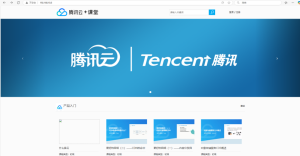
共有 0 条评论